显卡驱动失去响应
驱动失去响应,即在电脑使用过程中,显卡驱动程序突然停止工作,导致显卡无法正常发挥其功能,进而可能引发电脑画面卡顿、花屏、死机等现象,以下是对显卡驱动失去响应的详细分析:

常见原因
| 序号 | 原因分类 | 具体说明 |
|---|---|---|
| 1 | 驱动程序问题 | 不同版本的显卡驱动程序可能存在兼容性问题,尤其是更新的驱动程序未能适配旧版系统或特定应用软件,导致驱动程序在运行中发生错误。 |
| 2 | 显卡过热 | 当显卡长时间处理图形密集任务(如3D游戏、视频编辑等),其温度可能升高,超过显卡的温度阈值,进而导致显卡驱动程序停止响应以保护硬件。 |
| 3 | 电源问题 | 部分高性能显卡对电源的要求较高,如果电源功率不足或电压不稳定,显卡供电不足,可能会导致驱动程序失去响应。 |
| 4 | 系统不稳定 | Windows系统或第三方软件的兼容性问题也会导致显卡驱动崩溃,系统更新未能适配显卡驱动,或其他应用程序干扰了显卡驱动的正常运行。 |
| 5 | 硬件故障 | 显卡本身的硬件故障,如显存损坏、核心芯片故障等,也可能导致显卡驱动失去响应,显卡与主板之间的连接不良,或者显卡金手指氧化等问题,也可能影响显卡的正常工作。 |
解决方法
| 序号 | 解决措施 | 操作步骤及注意事项 |
|---|---|---|
| 1 | 更新驱动程序 | 访问显卡制造商的官方网站,下载对应型号的最新驱动程序,然后按照提示进行安装,在安装新驱动之前,建议先卸载旧的驱动程序,可以使用显卡制造商提供的卸载工具或Windows系统的程序卸载功能,安装完成后,重启电脑使驱动生效,注意在下载驱动时要选择正确的操作系统版本和显卡型号,以免出现不兼容问题。 |
| 2 | 检查显卡散热 | 关闭电脑,打开机箱,检查显卡散热器是否安装牢固,风扇是否正常运转,如果散热器灰尘过多,可以使用压缩空气或吹风机将其清理干净,对于一些高端显卡,还可以考虑涂抹新的导热硅脂,以提高散热效果,确保机箱内部通风良好,避免显卡长时间处于高温环境。 |
| 3 | 排查电源问题 | 检查电源功率是否满足显卡的需求,可以参考显卡的官方推荐配置,如果电源功率不足,需要更换更大功率的电源,检查电源线是否连接牢固,有无破损等情况,还可以使用专业的电源检测工具,检测电源的输出电压是否稳定。 |
| 4 | 优化系统和软件 | 确保Windows系统已安装最新的更新补丁,以修复可能存在的系统漏洞和兼容性问题,卸载或禁用可能与显卡驱动冲突的第三方软件,如一些不必要的后台运行程序、杀毒软件等,可以通过系统配置实用程序(msconfig)中的“服务”和“启动”选项卡来管理开机启动项和后台服务。 |
| 5 | 检查硬件连接 | 关闭电脑并拔掉电源线,打开机箱,将显卡从插槽中拔出,然后用橡皮擦轻轻擦拭显卡金手指,去除氧化层和污垢,之后将显卡重新插回插槽,确保插紧,同时检查显卡与主板之间的其他连接线,如PCI-E供电线等,是否连接正常。 |
预防措施
| 序号 | 预防措施 | 具体做法 |
|---|---|---|
| 1 | 定期更新驱动程序 | 关注显卡制造商的官方网站,定期检查并更新显卡驱动程序,以获取更好的性能和兼容性优化,但不建议频繁更新测试版驱动,因为测试版驱动可能存在一些未知问题。 |
| 2 | 保持良好的散热环境 | 定期清理显卡散热器和机箱内部的灰尘,确保散热风扇正常运转,在使用电脑时,尽量避免长时间连续运行大型图形软件或游戏,给显卡留出一定的冷却时间,如果是笔记本电脑,可以使用散热底座等辅助散热设备。 |
| 3 | 合理配置电源 | 根据电脑硬件的配置,选择合适的电源,确保电源功率能够满足显卡及其他硬件的需求,在升级显卡等硬件时,要同时考虑电源是否需要升级。 |
| 4 | 谨慎安装软件 | 在安装新的软件或系统更新之前,先了解其是否与显卡驱动兼容,避免安装来源不明的软件,以免感染病毒或恶意软件,导致系统和显卡驱动出现问题。 |
相关问答FAQs:
问题1:显卡驱动失去响应后,电脑一定会死机吗?
答:不一定,显卡驱动失去响应后,电脑可能出现多种情况,常见的有画面卡顿、花屏、闪烁等,严重时可能会导致死机或蓝屏,但如果电脑的其他硬件和系统部分还能正常工作,有时可能只是出现短暂的显示异常,随后系统可能会自动尝试恢复显卡驱动或进行一些错误处理,不一定就会直接死机,一旦出现显卡驱动失去响应的情况,即使没有立即死机,也会对电脑的正常使用造成较大影响,如无法正常进行图形相关的操作等。
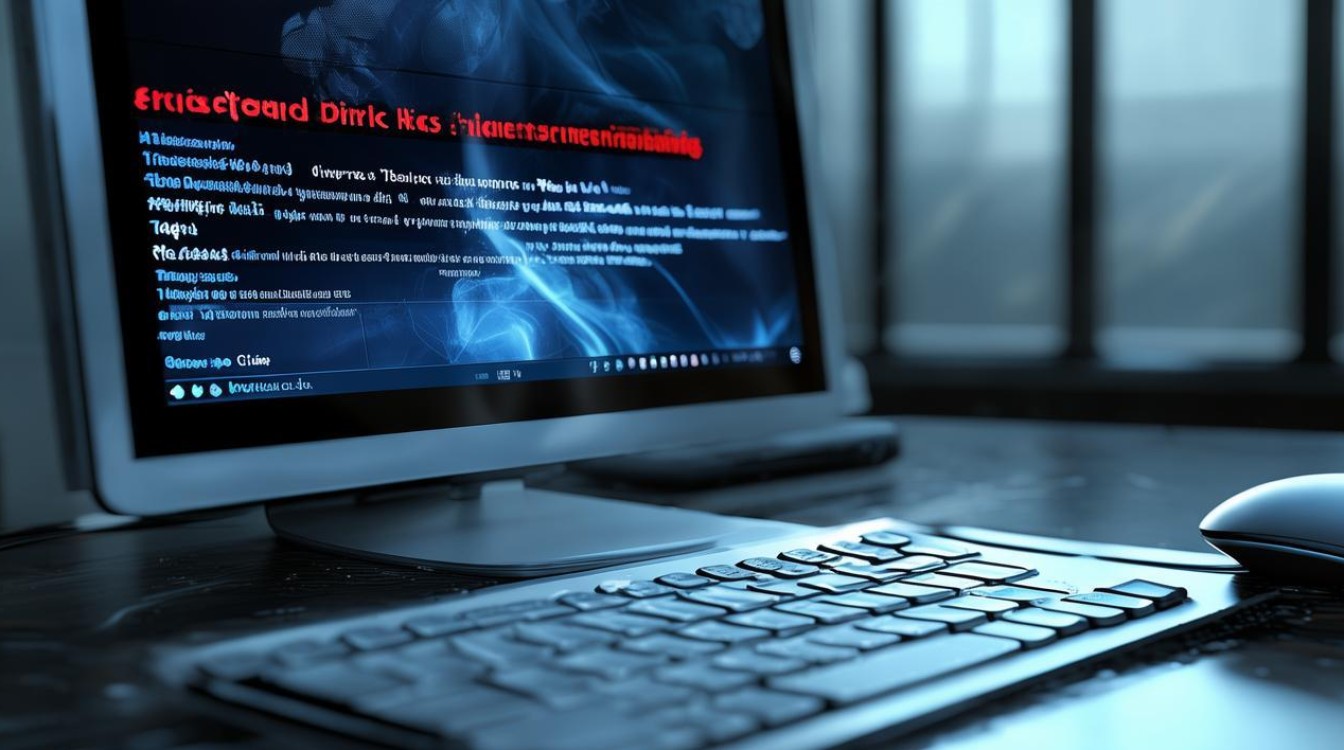
问题2:如何判断显卡驱动失去响应是软件问题还是硬件问题导致的?
答:可以从以下几个方面来判断:
- 查看错误提示和系统日志:当显卡驱动失去响应时,系统可能会弹出一些错误提示窗口,仔细查看这些提示内容,可能会给出一些关于是软件还是硬件问题的线索,如果是驱动程序相关的错误提示,如“驱动程序停止响应”“驱动文件损坏”等,可能是软件方面的问题;而如果是一些硬件相关的报错,如“硬件故障”“显卡过热”等,则更可能是硬件问题,还可以查看系统日志,在Windows系统中,可以通过事件查看器来查看系统日志,查找与显卡驱动相关的错误记录,分析是软件冲突、驱动问题还是硬件故障导致的。
- 观察发生问题的场景和频率:如果在运行特定的软件或游戏时经常出现显卡驱动失去响应的情况,而在进行其他日常操作时较少出现,那么可能是该软件与显卡驱动存在兼容性问题,属于软件方面的因素,某些老旧的游戏可能对新显卡驱动支持不好,或者某些专业软件在更新后与显卡驱动产生冲突,相反,如果无论是运行什么软件还是在日常操作中,显卡驱动都频繁失去响应,且伴有电脑死机、蓝屏等现象,同时排除了软件冲突的可能(如已经尝试更新或卸载相关软件后问题仍存在),那么很可能是硬件方面的问题,如显卡本身故障、散热不良、电源供电不足等。
- 检查硬件状态:可以打开机箱,检查显卡的外观是否有损坏、变形、烧焦等迹象,显卡散热器是否安装牢固、风扇是否能正常运转,以及显卡与插槽的连接是否紧密等,如果发现显卡有明显的物理损坏或散热问题,那么很可能是硬件原因导致驱动失去响应,还可以使用一些硬件检测工具,如鲁大师、GPU-Z等,来检测显卡的各项参数,如温度、显存使用情况、核心频率等,看是否存在异常。
版权声明:本文由 芯智百科 发布,如需转载请注明出处。







 冀ICP备2021017634号-12
冀ICP备2021017634号-12
 冀公网安备13062802000114号
冀公网安备13062802000114号